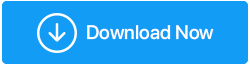Jak naprawić uszkodzone pliki Excel, PowerPoint, Word?
Opublikowany: 2021-10-16Życie ludzi ze wszystkich środowisk zależy od aplikacji MS Office. Jeśli żonglujesz dokumentami, przygotowujesz arkusze Excela lub często musisz wygłaszać prezentacje, prawdopodobnie wiesz, o czym mówimy. A potem, gdy nagle otrzymujesz wiadomości, takie jak Word, znaleziono nieczytelną zawartość lub plik Excela jest uszkodzony i nie można go otworzyć lub plik jest uszkodzony i nie można go otworzyć , nie jest to dobry widok!
Dlaczego pliki MS Office ulegają uszkodzeniu?
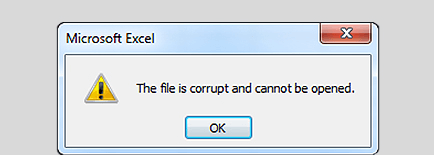
Kilka rzeczy może uszkodzić plik MS Office –
- Śmiertelny atak wirusa
- Pliki ulegają uszkodzeniu podczas migracji
- Nagle odłączyłeś dysk flash lub zewnętrzny dysk twardy, podczas którego pliki zostały przeniesione, ale uległy uszkodzeniu
Jak naprawić uszkodzone pliki pakietu Microsoft Office?
Istnieje więcej niż jeden sposób na naprawienie uszkodzonych plików programów Word, PowerPoint, Excel i innych. Poniżej wymieniliśmy niektóre z najłatwiejszych sposobów –
1. Użyj narzędzia naprawczego, które zapewnia aplikacja MS Office
Czy to Word, Excel czy PowerPoint, wszystkie te narzędzia są wyposażone we wbudowane narzędzie, za pomocą którego można naprawić uszkodzony dokument Microsoft. Firma Microsoft zaleca korzystanie z tej funkcji w przypadku, gdy z jakiegoś powodu dokument został uszkodzony. Oto kroki, które mogą pomóc w naprawie uszkodzonego dokumentu Microsoft Office –
1. Otwórz aplikację Microsoft Office w zależności od pliku, który został uszkodzony. Na przykład – jeśli jest to uszkodzony plik .doc, otworzysz Microsoft Word, jeśli jest to uszkodzony plik .xlx, otworzysz Microsoft Excel i tak dalej
2. Kliknij Plik > Otwórz
3. Przejdź do lokalizacji, w której znajduje się uszkodzony plik
2. Napraw instalację pakietu Office za pomocą ustawień
Aby naprawić uszkodzony plik MS Office, możesz skorzystać z ustawień systemu Windows, aby naprawić instalację aplikacji. Poniższe kroki mogą naprawić wszystkie aplikacje pakietu Microsoft Office. Należą do nich Microsoft Word, Excel, Powerpoint –
1. Naciśnij Windows + I, aby otworzyć Ustawienia
2. Kliknij Aplikacje
3. Z prawej strony kliknij produkt Office, który chcesz naprawić
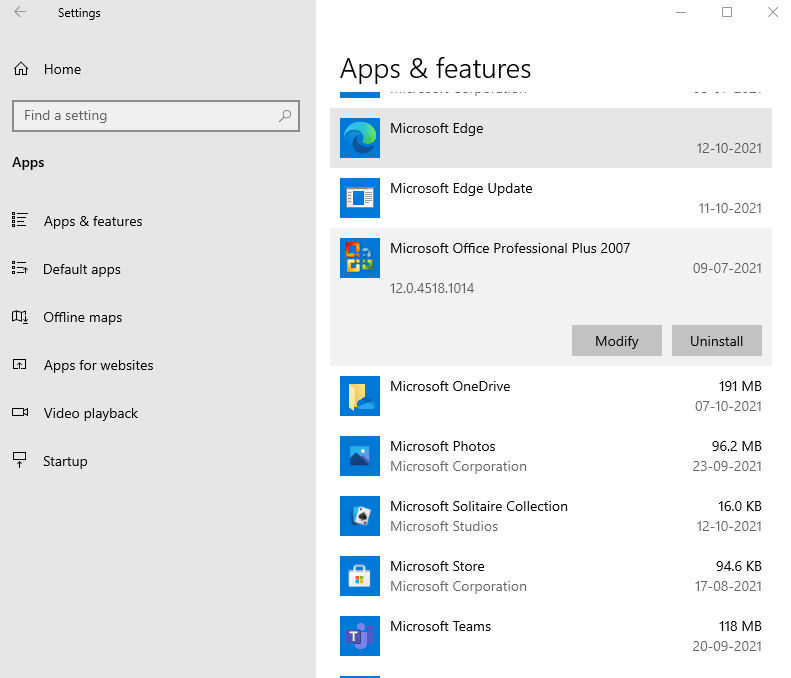
4. Następnie kliknij przycisk Modyfikuj , który będziesz mógł zobaczyć tuż pod tytułem programu
5. Kliknij przycisk radiowy Napraw i kliknij Kontynuuj
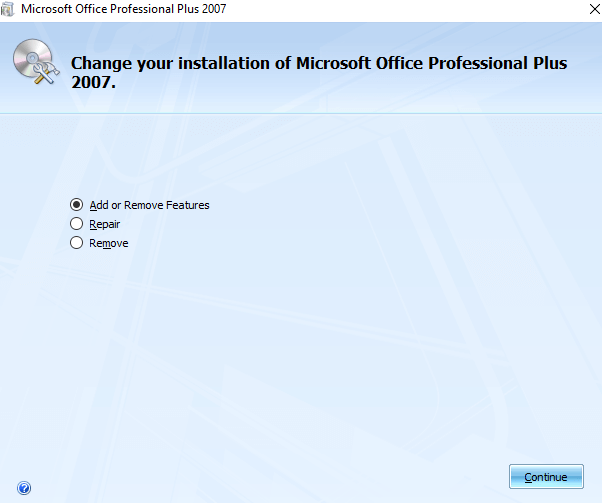
6. Po zakończeniu naprawy zostaniesz poproszony o ponowne uruchomienie komputera
3. Napraw uszkodzone pliki pakietu Office za pomocą oprogramowania innej firmy
Dobra! Więc właśnie uniknąłem awarii komputera i mam większość plików w stanie nienaruszonym. Ale folder zawierający ważne dokumenty związane z projektem biurowym uległ uszkodzeniu. Oto, z czym masz do czynienia – uszkodzona prezentacja programu PowerPoint, uszkodzony plik programu Excel, który stale wyświetla błąd „Plik programu Excel jest uszkodzony i nie można go otworzyć” oraz uszkodzony dokument programu Word. Ponadto było nawet kilka ważnych plików PDF dotyczących zasad, które z jakiegoś powodu odmawiają otwarcia. I zgadnij, jaki termin zbliża się jak tykająca bomba. Co byś teraz zrobił? W tak strasznej sytuacji zalecamy zainstalowanie specjalistycznego narzędzia, które może pomóc w naprawie plików pakietu Office z maksymalną pewnością.
Jednym z takich narzędzi jest Stellar Toolkit for File Repair. Zakładając, że jesteś teraz w zupie, najpierw zobaczmy, jak to narzędzie może pomóc w naprawie uszkodzonych plików, w tym skoroszytów programu Excel, dokumentów programu Word, prezentacji programu PowerPoint, a nawet uszkodzonych plików PDF –
1. Pobierz, zainstaluj i uruchom Stellar Tool do naprawy plików
2. Z interfejsu wybierz plik Microsoft Office, który chcesz naprawić. Na przykład, jeśli chcesz naprawić uszkodzone pliki Powerpoint, wybierz Napraw plik Powerpoint
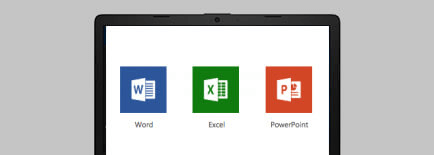
3. Gdy pojawi się okno, zaznacz wszystkie uszkodzone pliki, które chcesz naprawić
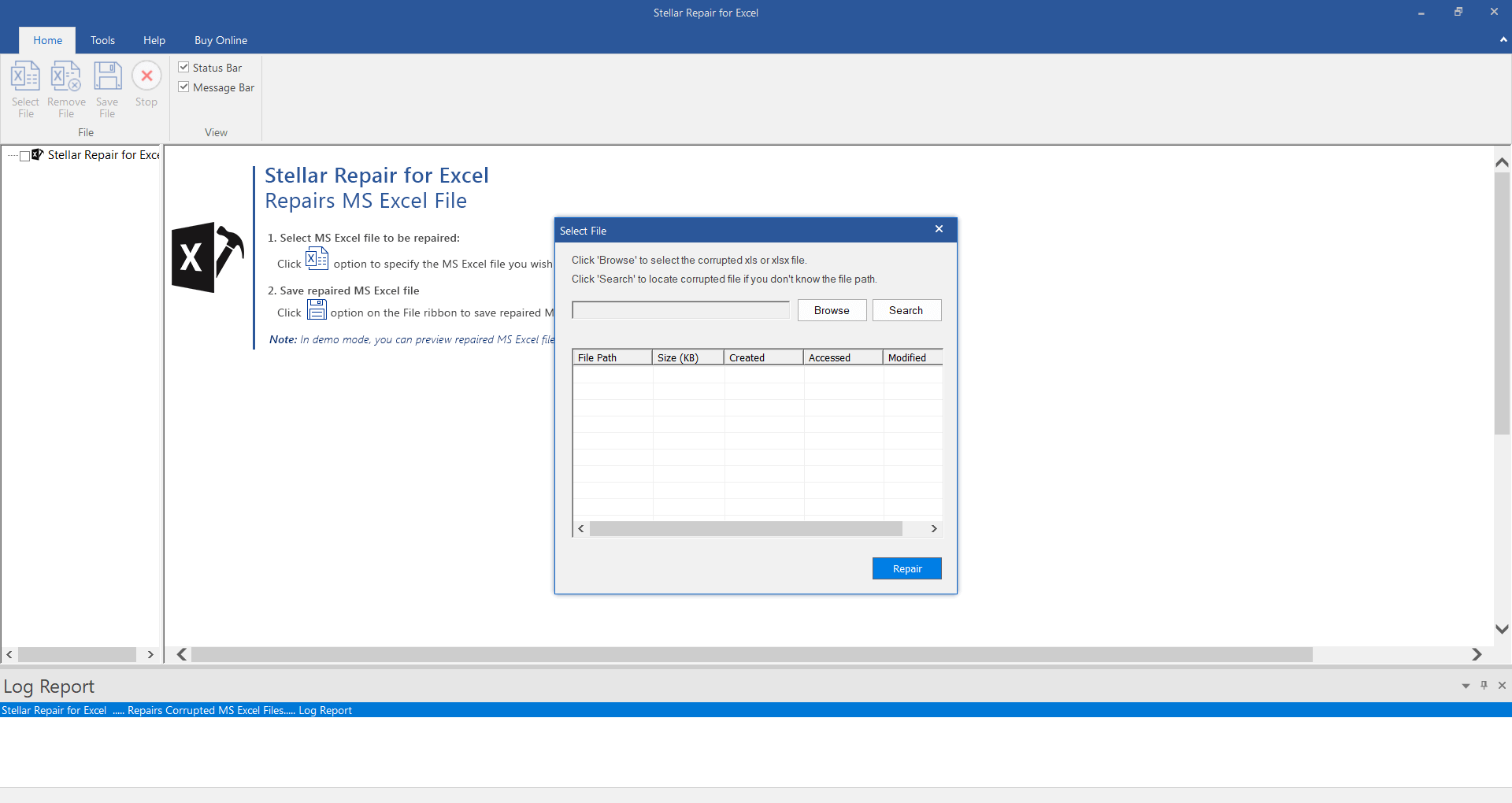
4. Naciśnij przycisk Skanuj , aby rozpocząć proces naprawy
5. Najlepsze jest to, że oprogramowanie jest wierne rdzeniowi, wyświetla informacje, które można odzyskać. Możesz to zobaczyć po lewej stronie oprogramowania. Oznacza to również, że możesz wyświetlić podgląd informacji przed ich odzyskaniem
6. Następnie kliknij zapisany przycisk i naciśnij Enter
7. Kliknij OK
Dlaczego warto wybrać zestaw narzędzi Stellar do naprawy?
- Możesz naprawić dokumenty Word, uszkodzone pliki PowerPoint, uszkodzone skoroszyty programu Excel, a nawet pliki PDF
- Jeśli w pliku Word znajdują się obrazy i filmy, które uległy uszkodzeniu, narzędzie nawet je naprawi
- Napraw wiele plików
- Podgląd informacji, które można odzyskać
4. Naprawa instalacji biurowej za pomocą panelu sterowania
Panel sterowania w systemie Windows to alternatywna droga, za pomocą której można naprawić instalację pakietu Office. Oto kroki dla tego samego –
1. W panelu sterowania wpisz pasek wyszukiwania systemu Windows
2. Wybierz kategorię w sekcji Wyświetl według
3. Kliknij Programy
4. Kliknij Odinstaluj program
5. Wybierz aplikację Microsoft, którą chcesz naprawić, a następnie kliknij Zmień na górze
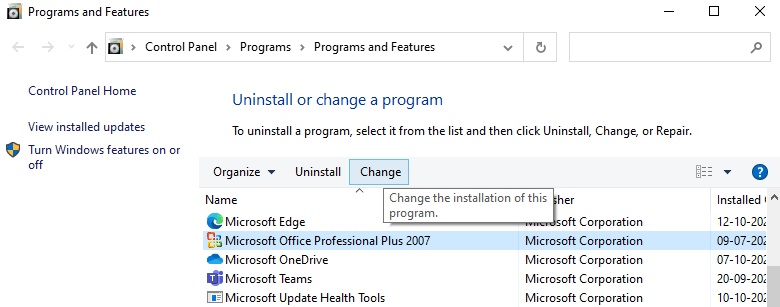
6. Kliknij przycisk radiowy Napraw
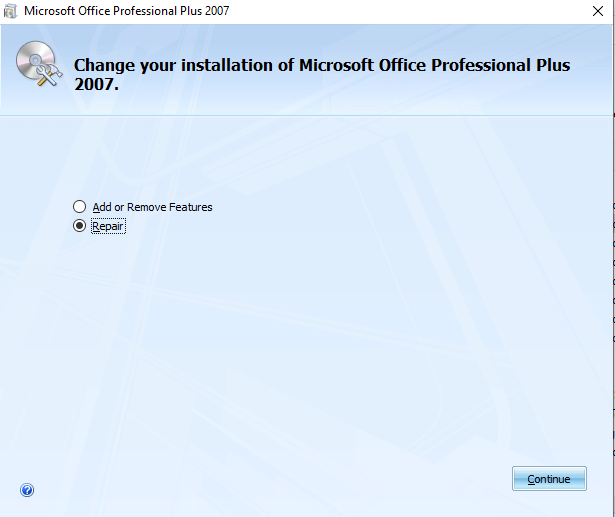
7. Po zakończeniu naprawy zostaniesz poproszony o ponowne uruchomienie komputera
8. W oknie Otwórz spójrz na listę rozwijaną Otwórz , która znajduje się obok Narzędzia . Kliknij to menu, a następnie kliknij Otwórz i napraw , jak pokazano na zrzucie ekranu
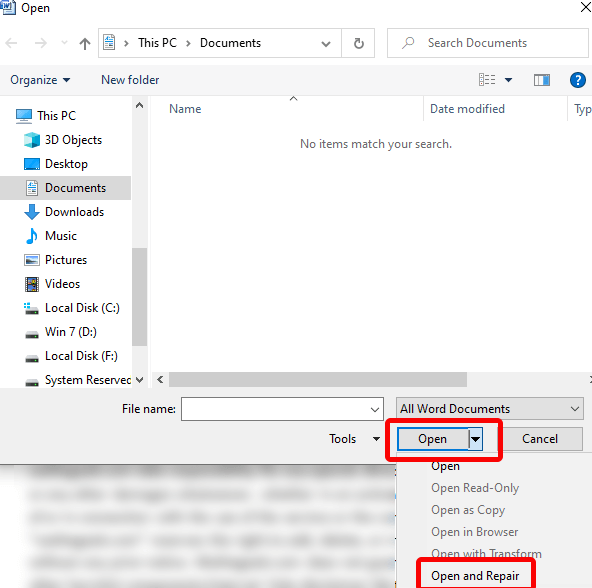
Postępuj zgodnie z instrukcjami wyświetlanymi na ekranie i sprawdź, czy udało Ci się teraz naprawić dokument, czy nie.
5. Naprawianie uszkodzonych plików Microsoft online
Jeśli Twoje życie zależy od dokumentu programu Word, skoroszytu programu Excel lub prezentacji programu PowerPoint, która z jakiegoś powodu uległa uszkodzeniu, możesz udać się do sieci WWW i poszukać pomocy. Kilka narzędzi online może pomóc w naprawie plików aplikacji firmy Microsoft i to w mgnieniu oka. Jednym z takich narzędzi online jest OfficeRecovery. Aby naprawić dokumenty Office, możesz odwiedzić poniższe linki –
- Napraw plik Excel
- Kliknij tutaj, aby naprawić dokument programu Word
- Napraw plik PowerPoint
Po kliknięciu dowolnego z wyżej wymienionych łączy kliknij przycisk Wybierz plik i wybierz odpowiedni plik. Jeśli plik jest chroniony hasłem, kliknij hiperłącze z napisem Kliknij tutaj, a następnie wprowadź hasło. Następnie kliknij Bezpieczne przesyłanie i naprawa
Wadą narzędzi online jest to, że nie są one tak bogate w funkcje, jak kilka programów innych firm, które mogą naprawiać pliki pakietu Office. A także proces przesyłania i przywracania może być trochę czasochłonny.
Zawijanie
Podobało Ci się to, co czytasz? Czy udało Ci się naprawić uszkodzone pliki Excela, Worda lub Powerpointa? Podziel się z nami swoją historią sukcesu w sekcji komentarzy poniżej. Podziel się także blogiem z kimś, kto może być w potrzebie. Aby uzyskać więcej takich treści, czytaj dalej Tweak Library.